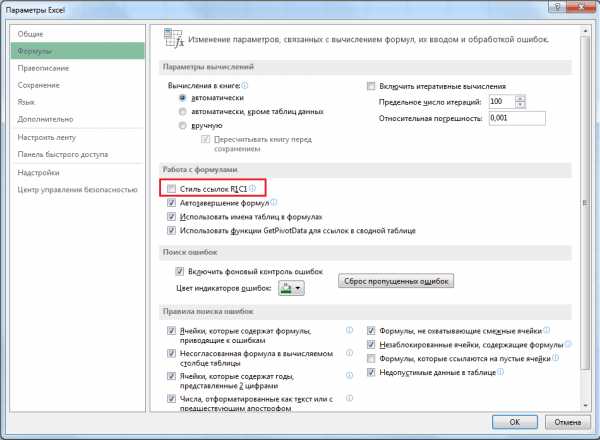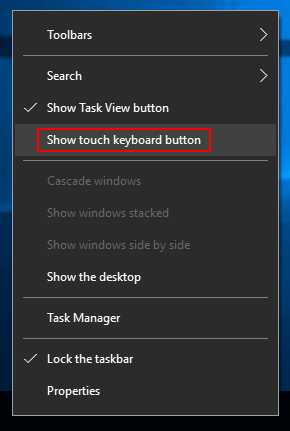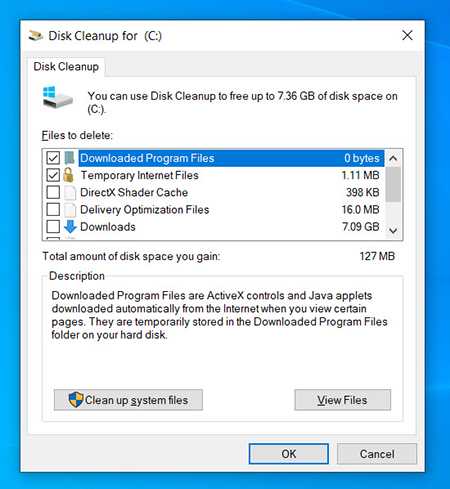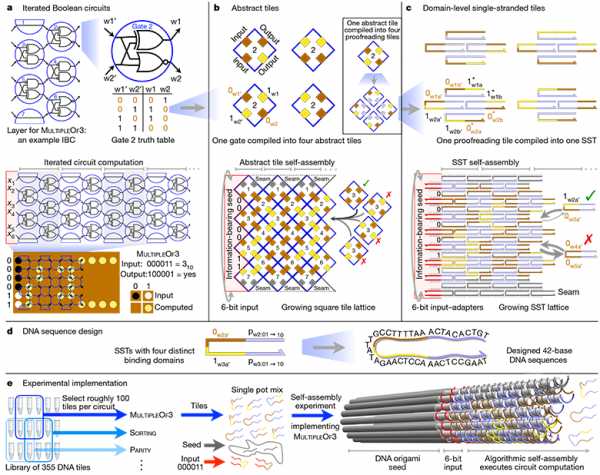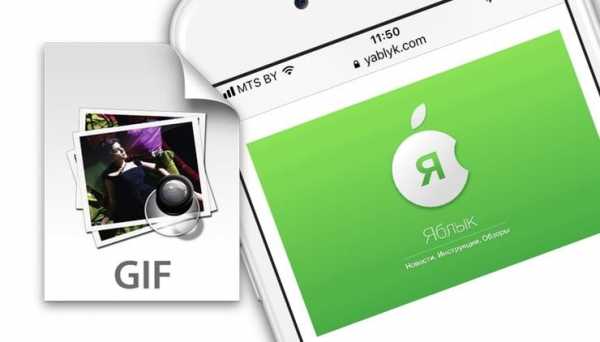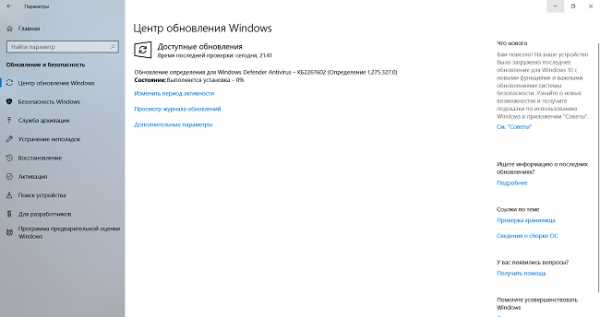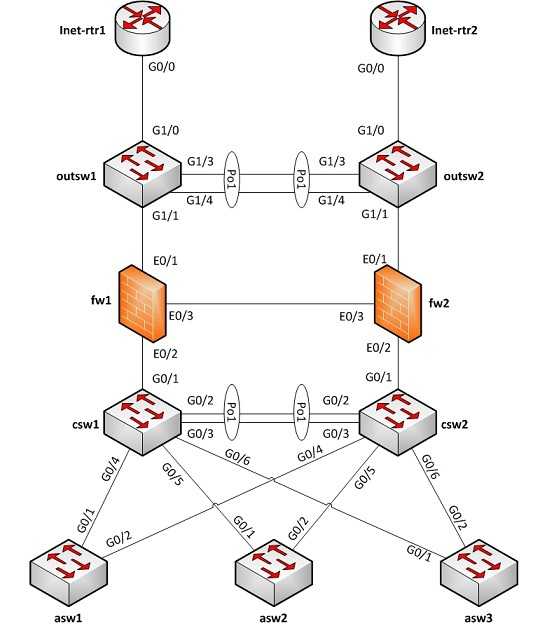Идет зарядка но телефон не включается
ЧТО ДЕЛАТЬ, ЕСЛИ НЕ ВКЛЮЧАЕТСЯ ТЕЛЕФОН
Попробуем сделать это самостоятельно. Вот 9 возможных причин неполадок и рекомендации, которые могут спасти и реанимировать смартфон.
Почему не включается телефон
Вероятнее, разрядилась батарея. Это может быть из-за активности пользователя или перегруженности устройства. Если переживаете, почему не включается телефон, стоящий на зарядке, тут не все так однозначно. Вероятно, он долго был разряжен, понадобится время, чтобы пошел процесс.

На первом этапе это происходит из-за того, что на батарею поступает малый ток. После достижения критического минимума, он увеличивается. Так что, не стоит спешить мчаться за новым устройством, возможно, все решиться само собой.
К сведению: 8 советов, как освободить память на iPhone, iPad
Что делать, если не включается смартфон
Если телефон разрядился и не включается даже через несколько минут после подключения к источнику питания, стоит провести предварительную диагностику своими силами. Назовем самые частые причины безжизненного состояния телефона.
- Батарея пришла в негодность или ее контакты загрязнились.
- Используется нерабочее или «чужое» зарядное устройство.
- Повреждены или засорены разъемы гаджета.
- Карта памяти не соответствует телефону.
- Сломалась кнопка включения.
С некоторыми проблемами можно справиться самостоятельно, без серьезных финансовых потерь. Определив, что зарядка четко работает — сделать это можно, подключив к нему аналогичную модель телефона, приступить к исследованию батареи.
Как проверить батарею
Нужно извлечь батарею из устройства. В некоторых моделях для этого может понадобиться отвертка. Вздутый аккумулятор необходимо заменить на новый. Если батарея внешне не повреждена, проверить контакты, они должны быть идеально чистыми. Важно не переусердствовать, пытаясь прочистить контакты, и не использовать наждачную бумагу или химические реагенты.

Если батарея оказалась «живой», после установки следует проверить ее состояние. Например, для смартфона Android, набрать комбинацию *#*#4636#*#* и нажать клавишу вызова. На дисплее появятся данные о состоянии батареи. Для iPhone можно использовать Battery Pro — приложение, позволяющее увидеть характеристики батареи и процент износа.
Совет: как включить телефон, если он не включается после длительного хранения. Если гаджет долго не использовался, следует проверить батарею перед тем, как поставить на зарядку.
Поставить на зарядку
Многие модели питаются только от собственных зарядок. Такие устройства идут в комплекте, а в ситуации утери нужно купить родное устройство, а не его аналог. Если пытаться использовать зарядное «предшественника», смартфон или яблочная продукция могут попросту выйти из строя.
Если подзаряжать телефон от внешней батареи, необходимо проверить ее состояние, возможно ресурс закончился, и она требует зарядки, как и гаджет. Если телефон заряжается, но не включается, не паникуйте и не спешите использовать тяжелую артиллерию. Дайте устройству время для достижения критического минимума и только после этого повторите попытку.
Интересная статья: Как ускорить работу смартфона: 5 подсказок
Перезагрузка устройства
В некоторых случаях может помочь элементарная перезагрузка устройства. Сделать это просто, если ознакомиться с инструкцией. Каждый телефон имеет свои особенности, хотя принцип процедуры остается общим для всех. Если смартфон не включается, нужно произвести такие шаги:
Принудительный перезапуск iPhone
- Зажать и сразу отпустить кнопку регулировки громкости.
- На несколько сек зажать кнопку сбоку.
- Отпустить ее, когда на экране возникнет всем известное яблоко.
- Вероятно, это и будет решением проблемы.
Принудительная перезагрузка Android
Что делать если не включается телефон Андроид:
- Найти на нем «Питание» и «Громкость».
- В одно и то же время зажать «Питание» и «Увеличение громкости».
- Дождаться того, что экран погаснет.
- После этого отпустить все.
Если это окажется бесполезным, возможно придется принимать другие, более радикальные меры.
Сбросить до заводских настроек
Если устройство выключилось после обновления программного обеспечения, нужно попробовать сбросить заводские настройки. Если есть карта памяти, отформатировать ее для того, чтобы обеспечить последующую корректную работу. При необходимости сохранить данные со смартфона, следует сделать резервное копирование или скинуть данные на Google Диск.
Как сбросить iPhone до заводских настроек
- В «Настройках» тапнуть «Основные», а потом «Сброс».
- Кликнуть по «Стереть контент и настройки».
- Для подтверждения ввести пароль гаджета или от Apple ID.
Как сбросить Андроид до заводских настроек
- Открыть настройки.
- Отыскать «Общие настройки».
- Кликнуть по «Сброс».
- Тапнуть «Сброс данных».
- После этого «Удалить все».
Возможно, после сброса настроек телефон включится.
На всякий случай: Как восстановить данные с флешки: 5 лучших программ
Достать сим-карту и карту памяти
Может быть барахлит съемный накопитель. Нужно достать карту памяти и включить устройство. Если включится — устанавливаем другой носитель с подходящими характеристиками (они указаны в инструкции смартфона). При покупке не забывайте учитывать, какое максимальное количество памяти поддерживает гаджет. То же самое нужно сделать с симкой.
Подключить к компьютеру
Следует попытаться включить телефон кнопочкой сбоку. Понадобится USB, который вы подсоединили к ПК.

Можно проверить работает ли клавиша для включения следующим образом:
- Зажать кнопочку уменьшения громкости и Home.
- Подсоединить USB, дождаться появления предупреждающего меню и нажать кнопку понижения громкости. Если повезет, гаджет включится. Если нет, скорее всего его придется нести в ремонт.
Проверить, не попала ли жидкость
Телефон, моментально извлеченный из воды, все равно считается утопленным. Узнать, принимал ли он водные процедуры, можно по следам окисления, образующегося в углах контактов батарейки. Иногда, даже нескольких секунд хватает для того, чтобы вода попала на плату и замкнула контакты.

В лотке для симки или же SD-карты есть полоска LDI (индикатор повреждения жидкостью), которая меняет цвет, когда устройство попадает в воду и т. д. Если подозреваете, что устройство повреждено жидкостью, можно легко получить доступ к LDI, выполнив следующие действия:
- Выдвинуть держатель для карты
Нужно выключить гаджет и вставить инструмент для выталкивания в отверстие рядом с разъемом для SIM / MicroSD. Таким образом вытолкнете его.
- Осмотреть разъем карты
Посветить фонариком в слот для SIM / MicroSD. Если на устройство воздействовала влага, индикатор LDI будет розовый, пурпурный или красный. В этом случае потребуются услуги сервисного центра.
Если устройство не повредилось водой, индикатор будет полностью белый или белый с розовыми; пурпурными крестиками.
Полезная информация: Как защитить телефон: 7 функций и ПО для защиты смартфона
Проверить, чтобы телефон не перегрелся и не переохладился
Чтобы минимизировать риски серьезных повреждений, устройство должно отогреться или охладиться перед тем, как поставить его на зарядку.
Совет: старайтесь не допускать резких температурных перепадов, несмотря на то, что изготовители заявляют о довольно большом диапазоне допустимых температурных значений.
Обратиться в сервисный центр
Если телефон все равно не включается, не спешите менять его на другой. Пойдите в сервис по починке техники, а уже после диагностики и объявленного чека, решите, что целесообразнее — ремонт или покупка другого гаджета.
Совет: не пользуйтесь услугами «самоделкиных», которые только усугубят проблему.
В статье осветили только те проблемы, которые можно устранить самостоятельно. Но не забывайте о других видах повреждений, которые могут стать причиной смерти смартфона или обернуться дорогостоящим ремонтом. Некорректное функционирование, постоянные «капризы» и выключение в неподходящий момент могут быть побочным эффектом от нелицензионных программ, которое вместе с удовольствием подарит вирусы.
В таблице отображены распространенные проблемы и способы их устранения:
Надеемся, что вы не дочитали эту статью до этого пункта, поскольку спасли смартфон, а это означает, вернулись к привычному образу жизни!
В тему: Как найти потерянный телефон: 3 подсказки, что на вес золота
Что делать, если не включается телефон
Если проблемы возникли из-за попадания в аппарат воды, не подключайте его к электросети и перестаньте нажимать на кнопки. Просушите телефон как можно скорее и только потом следуйте советам из этой статьи. Если вы уверены, что внутри смартфона сухо, смело продолжайте.
1. Выполните принудительный перезапуск устройства
Возможно, ваш телефон включён, но просто завис. В таком случае экран может быть тёмным и не реагировать на любые действия. Поэтому сначала попробуйте перезапустить устройство с помощью аппаратных клавиш.
Как принудительно перезагрузить iPhone
На iPhone 8, iPhone 8 Plus или более новой модели зажмите и сразу отпустите сначала клавишу увеличения, а затем и уменьшения громкости. После этого нажмите на боковую кнопку и удерживайте её, пока не отобразится логотип Apple.
На iPhone 7 или iPhone 7 Plus зажмите боковую клавишу вместе с кнопкой уменьшения громкости на 10 или больше секунд, пока не увидите логотип Apple.
На iPhone SE, iPhone 6s, iPhone 6s Plus или более старой модели зажмите клавишу «Домой» вместе с боковой кнопкой на 10 или больше секунд до появления логотипа Apple.
Как принудительно перезагрузить смартфон на Android
Нажмите одновременно на кнопку питания и клавишу уменьшения громкости и удерживайте их 10–15 секунд. В случае успеха аппарат перезагрузится автоматически или отобразит на экране меню, в котором вам нужно будет выбрать команду перезапуска.
Для перезагрузки некоторых Android-смартфонов достаточно зажать на несколько секунд только кнопку питания. Иногда встречаются и такие гаджеты, которые перезапускаются с помощью других клавиш. Если смартфон не отреагирует на перечисленные действия, наберите в поисковике запрос «как принудительно перезагрузить» и добавьте название вашей модели. Затем действуйте по найденной инструкции.
2. Достаньте батарею и вставьте её обратно
Если ваш телефон имеет съёмную батарею, снимите крышку и вытащите аккумулятор из устройства. Подождите не менее 30 секунд и установите батарею обратно. Затем попробуйте включить телефон обычным способом — с помощью кнопки питания.
3. Поставьте телефон на зарядку
Подключите телефон к розетке с помощью оригинального зарядного устройства. Если в течение часа на дисплее не появится индикатор зарядки и вы не сможете включить аппарат, проверьте целостность и чистоту разъёма, а также состояние кабеля питания и адаптера. По возможности попробуйте другие розетки, замените кабель и (или) адаптер.
4. Сбросьте аппарат до заводских настроек
Если после попыток включения смартфон никак не реагирует либо загорается экран, но устройство не загружается, попробуйте восстановить заводские настройки с помощью аппаратных кнопок.
Помните: во время сброса системы вы можете потерять личные данные, которые не были синхронизированы с сервером. Не делайте этого, если боитесь стереть важную информацию.
Как вернуть исходные настройки на iPhone
Прежде всего подключите телефон к компьютеру с помощью оригинального кабеля. Если у вас Mac с macOS Catalina, запустите Finder. Если используете более старую версию macOS или Windows, запустите программу iTunes. Если она не установлена, скачайте её с сайта Apple.
Затем выполните принудительный перезапуск iPhone (см. пункт 1). Когда увидите логотип Apple, продолжайте удерживать кнопки вплоть до появления на экране смартфона режима восстановления.
Сразу после этого на мониторе компьютера должно отобразиться окно с дальнейшими инструкциями. Нажмите «Обновить» и следуйте подсказкам системы.
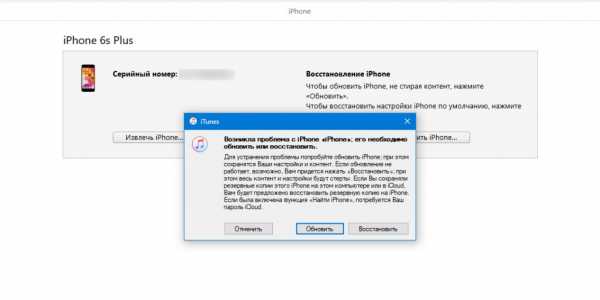
iTunes загрузит нужное ПО для телефона. Если этот процесс займёт больше 15 минут, то iPhone может выйти из режима восстановления. В таком случае зажмите снова кнопки принудительного перезапуска и удерживайте их, пока аппарат не вернётся в этот режим.
Если обновление сработает, то телефон может включиться без сброса системы. Если нет, то в окне iTunes нажмите «Восстановить», чтобы вернуть заводские установки.
Как вернуть исходные настройки на Android-смартфоне
Убедитесь, что смартфон выключен, и попробуйте следующие комбинации для сброса:
- клавиша увеличения громкости + кнопка питания;
- клавиша уменьшения громкости + кнопка питания;
- клавиша уменьшения громкости + клавиша увеличения громкости + кнопка питания;
- клавиша уменьшения громкости + кнопка питания + клавиша «Домой»;
- клавиша увеличения громкости + кнопка питания + клавиша «Домой».
Нужно зажать клавиши одновременно и удерживать их около 10–15 секунд. После этого на экране появится специальное меню, в котором с помощью кнопок управления громкостью следует выбрать пункт Recovery, а затем — команду Wipe data / factory reset или с похожим названием.
После этих действий смартфон должен вернуться к исходным настройкам в течение нескольких минут. Если ни одна из комбинаций клавиш не сработает или вы не найдёте нужных команд в служебном меню, поищите инструкцию по сбросу для своей модели устройства.
Если ни одна из перечисленных рекомендаций не поможет включить аппарат, попробуйте вернуть его по гарантии или отнесите в сервисный центр.
Этот материал впервые был опубликован в октябре 2017 года. В июле 2020-го мы обновили текст.
Читайте также 📱💻📱
Возникают проблемы с зарядкой
Для достижения наилучшего результата для зарядки аккумулятора следует использовать только сетевой адаптер питания и USB-кабель из комплекта поставки вашего смартфона. Если аккумулятор очень сильно разряжен, обязательно используйте для зарядки сетевой адаптер питания, а не соединение с компьютером через USB-кабель.Примечание: Некоторые телефоны не имеют светодиодного индикатора.
Если экранный индикатор отсутствует, то при нажатии кнопки ПИТАНИЕ индикатор зарядки должен появиться на экране. Если телефон не заряжается и не включается, выполните следующие действия.- Нажмите и удерживайте кнопки УВЕЛИЧЕНИЕ ГРОМКОСТИ, УМЕНЬШЕНИЕ ГРОМКОСТИ и ПИТАНИЕ не более двух минут или пока телефон не завибрирует.
- Проверьте наличие признаков зарядки телефона.
- Если заряд аккумулятора очень низкий, может потребоваться не менее 2 минут, чтобы показание светодиодного индикатора изменилось. Светодиодный индикатор может мигать, показывая, что идет процесс зарядки, и начнет гореть постоянно через несколько минут.
- Если светодиодный индикатор мигает, телефон заряжается, но не включается, пока светодиодный индикатор не начнет гореть постоянно. Дождитесь, пока светодиодный индикатор начнет гореть постоянно, а затем попробуйте включить телефон.
- Перейдите в меню Настройки > О телефоне > Обновления ПО. Точный путь может отличаться в зависимости от телефона.
Стандартные варианты пути.
- Настройки > О телефоне > Обновления ПО
- Настройки > Системные обновления > Обновление ПО HTC
- Нажмите Проверить сейчас, чтобы проверить наличие обновлений.
- При наличии обновления следуйте указаниям на экране.
- Если обновление не найдено, подтвердите наличие последней версии ПО в телефоне. Перейдите в меню Настройки > О телефоне > Версия ПО.
- Проверьте разъем для зарядки на наличие повреждений или посторонних частиц; согнутые штекерные контакты, грязь или волокна могут блокировать разъем.
- Проверьте используемый кабель и адаптер на наличие повреждений, например, перекручиваний или потертостей кабеля, или загиба штекерных контактов.
- Используйте другое зарядное устройство с соответствующими значениями напряжения и силы тока для устройства; обратите внимание, что некоторые USB-разъемы не обеспечивают достаточное питание для зарядки.
- Нажмите и удерживайте кнопку ПИТАНИЕ, пока не появится меню Параметры телефона.
- Нажмите Отключить питание и дождитесь полного выключения телефона.
- Подождите несколько секунд и включите телефон, нажав и удерживая кнопку ПИТАНИЕ.
Проверьте, может ли устройство заряжаться в безопасном режиме.
Что делать, если не включается телефон Xiaomi | Статьи

Фото: commons.wikimedia.org
Как быть, если смартфон Xiaomi превратился в «кирпич»: перестал включаться или просто не реагирует на действия? Можно сразу в панике бежать в сервисный центр, но сначала лучше попробовать разобраться, в чем дело, самостоятельно. Мы расскажем о том, как можно выяснить причину, по которой ваш телефон перестал работать, и исправить это.
Почему телефон Xiaomi не включается
Причины могут быть совершенно разные, но есть несколько самых распространенных вариантов:
- разрядилась батарея;
- зависла операционная система;
- не работает кнопка включения;
- сломался какой-либо элемент конструкции;
- телефон упал в воду, или на него разлили жидкость;
- телефон получил механические повреждения.
Первым делом выясните, какая из этих причин наиболее вероятна — может быть, вы роняли телефон или обновляли его. Если устройство новое, возможен брак. В одних случаях у вас получится починить телефон самим, в других — его придется отдавать в ремонт.
Батарея глубоко разряжена

Почти все современные смартфоны Xiaomi и Redmi оснащены быстрой зарядкой и емкими батареями. Фото: littewebsite.com
Если у телефона Xiaomi села батарея и его давно не заряжали, активируется контроллер, который перекрывает линию питания аккумулятора, чтобы он не вышел из строя. В таком случае нужно либо оставить телефон заряжаться на длительное время, либо подключить его к более мощной зарядке.
Смартфон Xiaomi долго заряжался, но не включается
Обычно телефоны Xiaomi или Redmi активируются после нескольких минут зарядки. У рабочего смартфона во время зарядки горит индикатор. Если это не так, проблема может заключаться в батарее, USB-кабеле для зарядки, в самом зарядном устройстве или гнезде для него. Что же делать?
- Сначала нужно попробовать зарядить телефон другим проводом и адаптером.
- Если экран отреагировал и телефон начал заряжаться, дайте ему несколько минут, чтобы восстановить батарею и прийти в рабочее состояние.
- Если другого адаптера или провода под рукой нет, проверьте тот, что есть: подключите к нему другое устройство и посмотрите, будет ли оно работать.
- Убедитесь, что провод вставлен до конца и ему не мешает чехол.
- Обязательно проверьте розетку, если заряжаете устройство через удлинитель.
Если проблема не решена перечисленными способами, то телефон нужно нести в сервисную службу на диагностику. Гаджет может не включаться из-за неисправности батареи или гнезда входа. Обе задачи лучше доверить профессионалам в сертифицированном центре.
Телефон Xiaomi не включается, но мигает индикатор

На разных смартфонах расположение индикатора отличается. У Mi 9T он находится на верхней боковой панели. Фото: nextpit.com
Красный огонек индикатора может означать механические повреждения или системные ошибки. Для реанимации телефона пользователи советуют такой способ: сначала одновременно зажмите оба регулятора громкости и ждите, пока телефон завибрирует, затем нажмите кнопку включения.
Если это не помогает, может оказаться, что проблема возникла со шлейфом, кнопкой включения или модулем питания. Такое часто происходит из-за падения или удара телефона. Механизмы внутри чувствительные и повреждаются от подобных происшествий.
В таком случае проблема решается в сервисном центре. Самостоятельно разбирать телефон не стоит, если вы не уверены в том, что делаете. Также помните, что при попытках несертифицированного ремонта вы теряете гарантию на устройство.
Телефон Xiaomi завис, не включается экран
Если телефон не реагирует на ваши действия, не выключается, а экран неактивен, попробуйте сначала перезагрузить его. На разных моделях это делается по-своему, но чаще всего зажатием клавиши включения (иногда с кнопкой снижения громкости) на несколько секунд. Если это сработает, вы попадете в режим FastBoot — аналог BIOS на ПК. В нем выберите кнопку Power, чтобы перезагрузить ОС.
Если результата нет, можно предположить, что ошибка в одном или нескольких файлах системы. Отчаиваться рано, можно попробовать перепрошить устройство или откатить операционную систему. Сделать это можно несколькими способами:
- Загрузить старую версию интерфейса MIUI, но это получится, только если загрузчик разблокирован
- Если ваш телефон работает в режиме разработчика, то систему можно откатить
- В режиме Soft Recovery можно также загрузить новое ПО
В старых моделях телефонов эта проблема иногда решается так: нужно вынуть батарею и вставить ее обратно. Однако у современных смартфонов конструкция цельная, поэтому для решения задачи придется обратиться в ремонтный центр.
Что делать, если после загрузки обновления телефон Xiaomi не включается
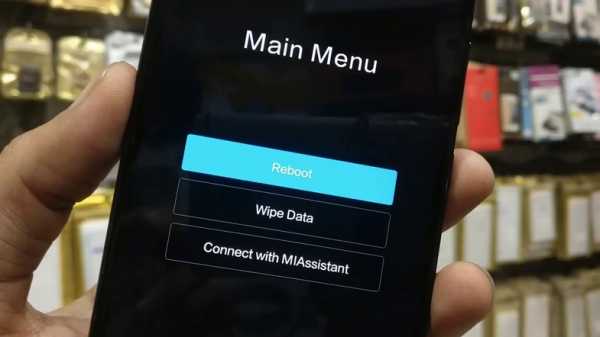
Управление в режиме Recovery на смартфонах Xiaomi. Фото: c.mi.com
Иногда после загрузки дополнительных приложений, например TWRP, смартфон Xiaomi или Redmi может не реагировать на действия.
- Если Xiaomi не включается и вы подозреваете, что проблема связана с одним из ваших файлов, можно сбросить данные через режим Recovery: на экране выберите кнопку Wipe Data > Yes. Однако это удалит всю информацию на устройстве — будьте готовы к последствиям.
- Если телефон включается и даже активируется экран, но загрузка останавливается или устройство быстро прекращает работу, то проблема может быть в операционной системе. Тогда достаточно перепрошить телефон. Это можно просто сделать через Mi Flash Pro.
- Если на экране завис логотип компании Xiaomi, нажмите кнопки громкости и питания, отпустите, как только телефон завибрирует.
Xiaomi перестал включаться после падения в воду
Не все смартфоны Xiaomi и Redmi оснащены защитой от влаги, но часто они более выносливы, чем кажется. Если вы уронили телефон в воду и он перестал включаться, сначала просушите его. Многие рекомендуют положить устройство в пакет с рисом, поскольку рис вытягивает влагу. После этого попробуйте снова включить телефон. Если не получится, то его нужно отнести в службу ремонта.
Важно: ни в коем случае не сушите устройство у батарей или радиаторов!
Когда стоит обратиться в сервисный центр

Даже после механических поломок телефоны иногда продолжают работать. Фото: Youtube-канал Rozetked
Обращаться за помощью профессионалов стоит в случаях, если телефон Xiaomi или Redmi:
- совсем выключен, невозможно войти в режим Recovery;
- отключен, но мигает красный огонек;
- виснет на логотипе;
- падал в воду или на пол.
Сервисные службы не только выполнят диагностику и работы по ремонту, но и дадут гарантию на свои услуги. Не забывайте, что обращаться стоит только в сертифицированные организации.
Как предотвратить поломки телефона
Эти простые правила помогут вам избежать неисправностей смартфона:
- Устанавливайте только проверенное ПО
- Обращайтесь со смартфоном аккуратно
- Приобретите мягкий чехол-бампер
- Установите защитное стекло
- Избегайте падений телефона в воду
- Не доводите батарею до полной разрядки
Телефоны Xiaomi и Redmi достаточно выносливы и надежны. В зависимости от модели, они спокойно переносят попадание влаги и пыли, падения и удары. Однако, если у вас возникли проблемы, мы надеемся, что вам поможет наша инструкция.
iPhone не включается (черный экран) и не реагирует на кнопки
Не нужно паниковать, если ваш iPhone или iPad не включается и не реагирует на кнопки, когда вы пытаетесь его включить. Есть два способа быстро привести его в рабочее состояние, о которых мы вам расскажем.
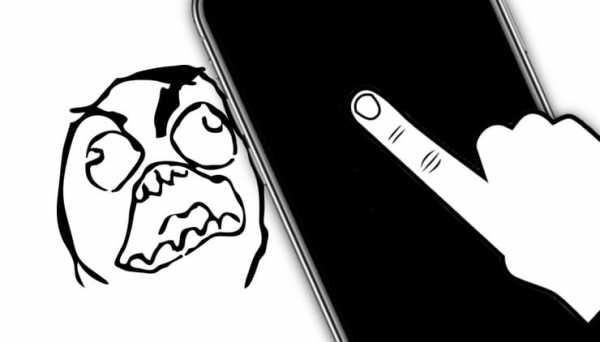
♥ ПО ТЕМЕ: 20 функций iPhone, которые можно отключить большинству пользователей.
Первые две причины, по которым iPhone не включается, не связаны ни с аппаратными, ни с программными сбоями. Скорее всего, смартфон попросту разрядился, и его надо подзарядить, либо же он завис, в таком случае поможет принудительная перезагрузка.
iPhone или iPad завис, не включается и не реагирует на кнопки (может быть черный экран)
Распространенная проблема. Полностью заряженный iPhone (iPad) взял завис (зависла программа) или вовсе выключился. Нажатие на экран или боковую кнопку, к сожалению ни к чему на приводят и не запускают аппарат.
Не волнуйтесь! В 99% ничего страшного не произошло, смартфон автоматически перешел в так называемый «режим сохранения», так происходит, в случае, если Вы очень редко перезагружаете устройство.
Необходимо отметить, что в зависимости от модели устройства способы реанимации могут отличаться. Итак.
Если у вас iPhone 8, iPhone 8 Plus, iPhone X, iPhone XS, iPhone XS Max, iPhone XR, iPhone SE (2020), iPhone 11, iPhone 11 Pro, iPhone 11 Pro Max, iPhone 12, iPhone 12 mini, iPhone 12 Pro, iPhone 12 Pro Max, iPhone 13, iPhone 13 mini, iPhone 13 Pro или iPhone 13 Pro Max
Нажмите и быстро отпустите кнопку увеличения громкости. Нажмите и быстро отпустите кнопку уменьшения громкости. Затем нажмите и удерживайте боковую кнопку, пока не появится логотип Apple.
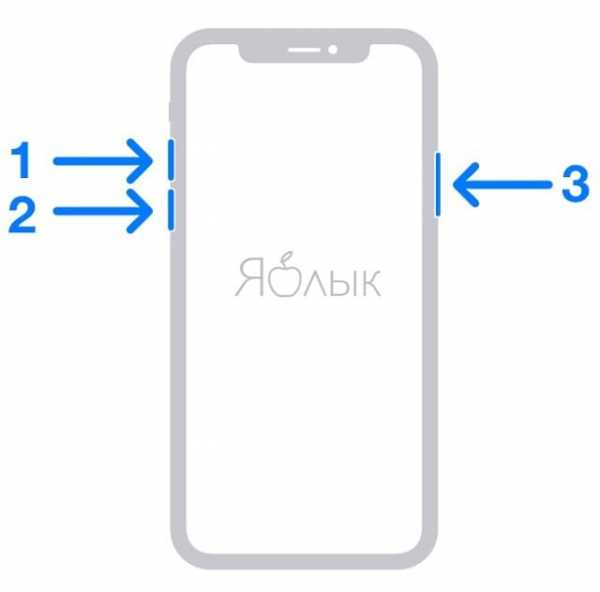
♥ ПО ТЕМЕ: Как добавить голосовое оповещение об окончании зарядки iPhone или iPad.
Если у вас iPhone 7 или iPhone 7 Plus
Нажмите и удерживайте нажатыми одновременно кнопку Включения и расположенную слева кнопку уменьшения громкости в течение 15-20 секунд, после чего на экране появится логотип Apple.
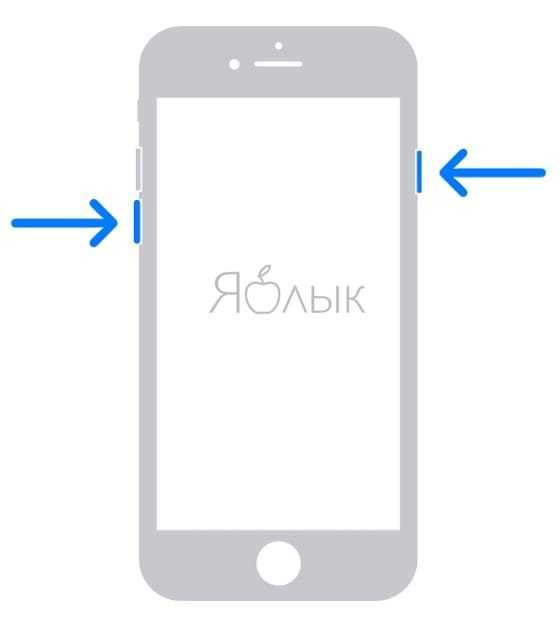
♥ ПО ТЕМЕ: Почему iPhone и iPad тормозят и выключаются на морозе.
Если у вас iPhone 2G, iPhone 3G, iPhone 3Gs, iPhone 4, iPhone 4s, iPhone 5, iPhone 5c, iPhone 5s, iPhone 6 / 6 Plus, iPhone 6s / 6s Plus, iPhone SE (2016) или iPad с кнопкой Домой
Чтобы реанимировать вышеуказанные модели iPhone и iPad, достаточно просто нажать и удерживать нажатыми одновременно кнопку Включения и кнопку Домой в течение 15-20 секунд, после чего на экране появится логотип Apple.

Видео:
♥ ПО ТЕМЕ: Новое в iOS 14: Как на iPhone и iPad спрятать ненужные страницы с приложениями с домашнего экрана.
Если у Вас iPad, оснащенный сканером Face ID (без кнопки Домой)
Этот способ полностью идентичен с последними моделями iPhone: необходимо нажать и быстро отпустить кнопку увеличения громкости. После чего нажать и быстро отпустить кнопку уменьшения громкости. Затем нажать кнопку питания и удерживать ее до перезапуска устройства (появления логотипа Apple).
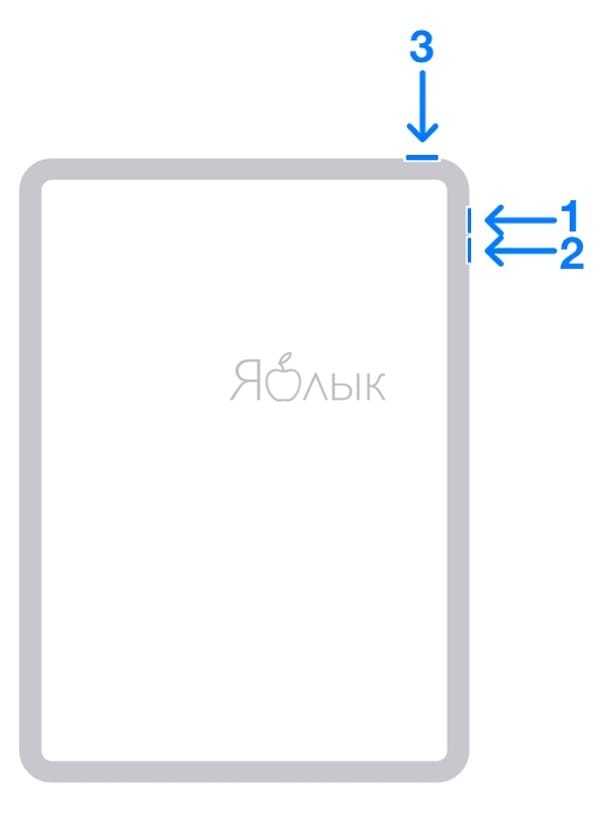
♥ ПО ТЕМЕ: Темы оформления на iPhone (новые иконки): как менять, где скачать, как заработать на этом.
Батарея iPhone или iPad полностью разряжена?
Если iPhone или iPad разряжен, то подключите его к адаптеру питания и подержите на зарядке 15 минут, после чего попытайтесь включить его, не отключая от зарядного устройства.
Если же аккумулятор полностью разряжен, то иногда после 5-15 минут зарядки, нажав на кнопку включения, на экране смартфона или планшета можно увидеть изображение с молнией и розеткой. Это значит, что прошло недостаточно времени после начала зарядки. Подождите еще немного.
Слева скриншот iOS-устройства, которое не подключено к зарядке, справа – заряжается:

♥ ПО ТЕМЕ: Как научить iPhone автоматически включать Режим энергосбережения.
Ничего не помогло?
Вышеуказанные ситуации стандартны и, как правило, разрешаются элементарно. Тем не менее, если приведенные способы решения проблем не помогли, вы, скорее всего, столкнулись с одной из следующих неисправностей:
- Аккумуляторная батарея или контроллер питания вышли из строя.
- Неисправность адаптера или USB-кабеля. Замените неисправное устройство зарядки;
- Загрязнение разъема подключения кабеля. Прочистите разъем для подключения кабеля;
- Использование неоригинального кабеля зарядки. Замените используемый кабель оригинальным или его MFI-аналогом;
- Механическое повреждение разъема для зарядки либо прочие механические повреждения аппарата. Обратитесь в сервисный центр;
- Бракованное устройство. Обратитесь по месту покупки устройства для гарантийной замены.
Если при включении iPhone или iPad показывает логотип яблока не экране, не загружая при этом систему, попробуйте выполнить принудительную перезагрузку устройства (описано выше), и, если её использование не принесло результата, восстановите устройство, используя эту инструкцию.
Смотрите также:
Телефон не включается? Вот что вы можете сделать
Телефон выключился сам по себе и больше не загружается? Думаете, ваш смартфон нельзя спасти? Мы расскажем, что делать, когда не включается телефон. Ознакомьтесь с этими простыми способами, прежде чем перейти на сайт.
Почему мой телефон сам выключился и не включается?
По какой причине не включается телефон? Узнайте о нескольких возможных причинах.
Хотите знать, почему ваш телефон выключился сам по себе и не включается? Приложения с большим объемом памяти, игры или фоновые программы могут привести к перегреву аккумулятора телефона.Если ваш смартфон выключается сам по себе, это может быть запрограммированная функция для защиты устройства от слишком высокой температуры. Перезапуски телефона позволяют немного облегчить работу компонентов.
Если вы решили купить б/у смартфон или пользуетесь им несколько лет, проблема может заключаться в б/у аккумуляторе. Разряженный аккумулятор может привести к тому, что телефон будет включаться и выключаться случайно.
Читайте также: Аккумулятор телефона - все, что вам нужно знать об этом >>
-
Сбой программы и некорректные приложения
Телефон не включается? Причиной может быть ошибка при обновлении ПО, отсутствие регулярных обновлений или просто системный сбой . Приложения и программы, установленные из непроверенных источников, могут привести к ошибкам в системе или заражению устройства вредоносной программой .Неисправные приложения могут чрезмерно использовать ресурсы телефона (например, кеш), вызывая его самопроизвольное отключение. Не забывайте всегда устанавливать приложения из надежных источников, таких как Google Play для телефонов Android и App Store для iOS.
Проверьте также: Вирусы на смартфоне >>
-
Проблема с сим-картой, кабелем, зарядным устройством
Причина, по которой телефон не включается и остается на лого, может быть протерлись контакты сим-карты и их неразборчивость для розетки.В результате смартфон перезагружается и выключается. Также могут быть повреждены разъемы для зарядки, а это значит, что ваш телефон неправильно заряжается и, как следствие, не включается.
-
Залитие телефона и другие механические повреждения
Очевидной причиной выхода из строя могут быть механические повреждения, например, падение смартфона, повлекшее за собой разбитие дисплея, затопление или загрязнение песком . Любое механическое повреждение, препятствующее включению телефона, можно устранить с помощью сервиса Orange Smart Care.

Телефон не включается - что делать?
Хотите знать, что делать, если ваш телефон не включается? Мы подготовили для вас несколько простых шагов, которым вы можете следовать, прежде чем решите отремонтировать свой телефон.
-
Перезагрузить - перезагрузить смартфон
Простая вещь, которую вы можете сделать, если ваш смартфон не включается, это перезагрузиться кнопками.Вы не можете получить доступ к экрану своего смартфона, поэтому вы не можете отключить его в настройках. Нажмите соответствующую комбинацию кнопок, чтобы выполнить программный сброс и выключить, а затем включить телефон.
Для смартфона Android нажмите кнопку включения и уменьшения громкости телефона.
Если вы используете iPhone, одновременно нажимайте кнопки питания и громкости (или главную кнопку «Домой» и кнопку питания, в зависимости от модели телефона), пока не появится логотип Apple.
Читайте также: Мягкий сброс - когда и как? >>
-
Проверьте аккумулятор устройства, разъемы для зарядки и аксессуары
У вас старая модель телефона? Вы можете вытащить аккумулятор и проверить, не потускнели ли его контакты или пластины. Стоит почистить разъемы зарядки , а после чистки подключить телефон к зарядке на более длительное время.
Неисправные разъемы для зарядки и аксессуаров также могут быть проблемой. Чтобы проверить, есть ли сбой порта, подключите устройство к ноутбуку.Если вы получаете сообщение о том, что подключено новое оборудование, а ваш телефон не включается, проблема может заключаться в неисправности разъема зарядки с платой sub . Сломанный разъем для зарядки часто является результатом неправильного отсоединения кабеля от телефона, что приводит к повреждению штекера для зарядки. Если он слишком свободный и разъем шатается при подключении к смартфону, стоит заменить зарядное устройство.
Также убедитесь, что зарядный кабель и зарядное устройство работают, и проверьте их, зарядив другое устройство.
-
Hard reset, т.е. восстановление заводских настроек
Если ни одно из простых решений (перезагрузка устройства, проверка или замена аккумулятора, ремонт разъемов для зарядки) не сработало, можно воспользоваться Hard Reset.
Аппаратный сброс — это сброс телефона к заводским настройкам, при котором будут удалены все данные приложений и файлы, которые вы сохранили — фото, видео, документы и т.д.Перед жестким сбросом следует сделать резервную копию и сохранить все важные файлы на ноутбук или внешний накопитель.
См. также: Hard reset телефона — когда он нужен и как это сделать? >>
-
Проблема с ПО, дисплеем, материнской платой - обратитесь в сервисный центр
Что делать, если телефон не включается? Иногда специальных мер бывает недостаточно и стоит отдать смартфон в руки специалиста – особенно если у вас есть подозрение, что в вашем телефоне некачественное программное обеспечение или проблема с дисплеем.Некоторые производители телефонов предлагают программы восстановления , и вы можете попробовать исправить сбой самостоятельно. Например, ремонт iPhone делается на ноутбуке через iTunes.
Компонент, вызывающий наиболее проблемные неисправности, — это материнская плата (PCB). Его ремонт стоит довольно дорого и часто считается покупкой нового телефона.
.Как починить телефон, который не заряжается?
Проблемы с зарядкой — одна из самых частых неисправностей всех смартфонов. К сожалению, в большинстве этих ошибок виноват пользователь. Не долго думая, давайте посмотрим, как мы можем исправить проблемы с зарядкой на современных телефонах.
Подключение мобильных телефонов к зарядке – ежедневное занятие каждого пользователя мобильной игрушки. Нравится нам это или нет, но нашему телефону потребуется дополнительная энергия.К сожалению, наш телефон не всегда хочет заряжаться, и никакой реакции при подключении к зарядке мы не видим. Вы задаетесь вопросом, почему это так и можно ли это исправить?
Поиск проблемы и диагностика
Прежде чем приступать к ремонту, сначала нужно найти проблему. Причин не реагировать на зарядку может быть много. Начнем с самых популярных. Если наш телефон вибрирует, не показывая изображения при подключении к зарядке, а светодиод зарядки не горит, пора обратить внимание на весь дисплейный модуль.Он может быть заводским или просто треснутым изнутри, обычно где-то в районе рамы, где на первый взгляд трещины не видно. К сожалению, такие повреждения случаются довольно часто, особенно в телефонах Samsung.
Треснул дисплей на Samsung Galaxy J7 2017 / pic.naprawatelefonu.euЕсли наш телефон не реагирует ни на одну зарядку (стоит проверить смартфон на разных зарядках), пора искать проблему непосредственно внутри устройства.Есть вероятность, что материнская плата просто вышла из строя. Такие недостатки случаются довольно часто.
 Поврежден разъем в телефоне Samsung Galaxy S6 Edge /fot.ss24h.pl/
Поврежден разъем в телефоне Samsung Galaxy S6 Edge /fot.ss24h.pl/ Еще одной причиной того, что телефон не включается, может быть повреждение разъема зарядки. В данном случае имеем два разъема, вход MicroUSB и разъем USB C. Первые часто повреждаются, к сожалению, по вине заказчика, например, помятый значок. Есть и другие случаи, которые могут удивить многих пользователей. Вам интересно, что? Снятие USB-разъема с материнской платы (PCB) или вспомогательной платы USB .
Поврежден разъем для зарядки в телефоне Samsung Galaxy S6 Edge / фото: ss24h.pl/Такое повреждение может произойти даже на разъеме C, достаточно сдвинуть телефон или поднять его за сильно врезанный зарядный наконечник. Мы также можем сравнить это с перемещением разъема USB на верхний/нижний вход. В зависимости от телефона, мы также должны проверить батарею, которая уже могла «отслужить» его, и пришло время заменить год. Если в случае телефонов со съемным аккумулятором проблем быть не должно, то в случае неразборных смартфонов будет хуже.
Как починить телефон, который не заряжается?
В первом случае необходимо заменить дисплей. В каждом телефоне разная форма замены этого элемента. Пример — замена дисплея на Huawei Mate 10 lite .
 Разрыв старого дисплея в Huawei Mate 10 lite/ss24h.pl
Разрыв старого дисплея в Huawei Mate 10 lite/ss24h.pl Ремонт такого типа, к сожалению, не самый дешевый. Здесь мы заменяем весь дисплейный модуль.
 Крепление дисплея в телефоне Huawei Mate 10 lite / фото: ss24h.pl
Крепление дисплея в телефоне Huawei Mate 10 lite / фото: ss24h.pl В последнем случае единственным вариантом ремонта будет замена материнской платы. Это дорогая вещь. Бывает, что разъем зарядки припаян прямо к плате. Производители все чаще используют отдельную форму крепления пластины с разъемом для зарядки.
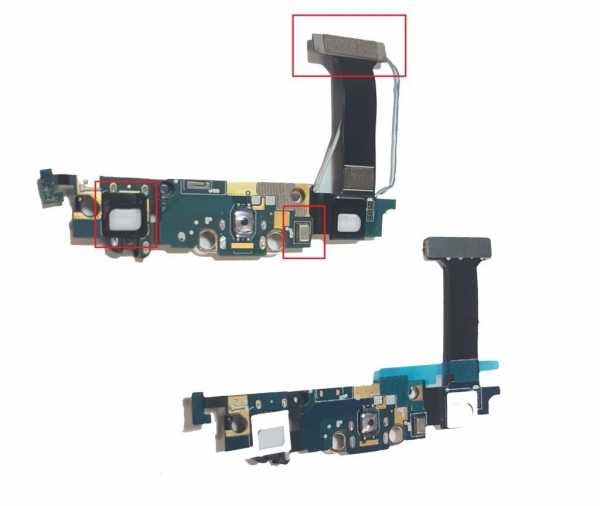 Дополнительная плата Samsung Galaxy S6 Edge / fot.ss24h.pl
Дополнительная плата Samsung Galaxy S6 Edge / fot.ss24h.pl В третьем случае единственным способом ремонта телефона является замена дополнительной платы USB. Если элемент подключен к печатной плате, то придется «играть» с пайкой или непосредственно заменой всего элемента, т.е. сердца телефона короче.
 Материнская плата Samsung Galaxy S6 Edge /fot.ss24h.pl/
Материнская плата Samsung Galaxy S6 Edge /fot.ss24h.pl/ Последний вариант — замена аккумулятора. Как мы уже упоминали ранее, здесь дело простое до тех пор, пока вы не сможете самостоятельно заменить аккумулятор. Дело усложняется, когда нам приходится разбирать аккумулятор путем полной разборки устройства.
 Поднятие аккумулятора в смартфоне Huawei P / pic.ss24h.pl
Поднятие аккумулятора в смартфоне Huawei P / pic.ss24h.pl Это наиболее распространенные проблемы, которые могут помешать правильной зарядке нашего телефона.В случае, если вы не в состоянии справиться с точной диагностикой и устранением проблемы, вы всегда можете воспользоваться любым постгарантийным сервисом , который вы найдете на рынке.
.90 000 iphone 6 не включается после разрядкиApple — компания, известная своим уникальным подходом к разработке своих устройств. Это касается как конструкции, так и используемых компонентов. Что является самой большой отличительной чертой бренда? У него есть специальные решения, и система адаптирована к индивидуальным устройствам. Среди покупателей логотип в виде надкушенного яблока является синонимом надежности. Это касается самых популярных смартфонов, а также iPad и MacBook.Однако даже с флагманским продуктом купертиновской компании, которым является iPhone, могут возникнуть некоторые проблемы. В статье ниже мы ответим на вопрос, что делать, если iPhone 6 поколения не включается. Не всегда нужно сразу заходить на сайт. Если у вас возникли эти проблемы, обязательно попробуйте одно из наших решений.
1. Подключите iPhone к зарядке
Это может показаться забавным, но иногда самые простые решения оказываются самыми эффективными.iPhone не включается, хотя вы думали, что батарея не должна разряжаться? В любом случае, попробуйте подключить устройство к зарядному устройству . Во-первых, уровень заряда батареи мог оказаться не таким, как вы ожидали, и телефон просто разрядился. С другой стороны, иногда может случиться так, что из-за перегрева (вызванного сложившейся температурой или очень интенсивным использованием) смартфон неправильно считывает уровень заряда и просто выключается. Так что всегда стоит проверить его в первую очередь.
Итак, подключите iPhone к источнику питания и подождите несколько минут . Это важно, потому что, если батарея действительно разряжена, устройству потребуется время для восстановления, прежде чем оно сможет запуститься. По истечении этого времени кнопка должна сработать, а на экране стандартно появится логотип Apple.
Также может быть ситуация, когда телефон не распознает зарядное устройство. Если он исправен на сто процентов, то проблема может заключаться в розетке, а точнее - в ее загрязнении.Когда вы держите телефон в кармане или сумке, могут быть случаи, когда частицы и мусор попадают в открытую розетку, препятствуя правильной зарядке. Итак, давайте сначала проверим, можно ли что-то сделать, почистив розетку. Для этого можно использовать ватные палочки, иголку, зубочистки или пинцет.

2. Попробуйте обычный сброс
Если это не вина разрядившейся батареи, вы можете попробовать перезагрузить свой iPhone. Это стандартное поведение во всех ситуациях, когда телефон не реагирует ни на какие действия со стороны пользователя (и, что немаловажно, не повреждает никакие файлы и данные). Как это может быть сделано? Все, что вам нужно сделать, это долго удерживать кнопку питания (ту самую, которую вы используете при включении устройства). Если что-то зависло ранее и простое включение не помогло, должен помочь сброс. Вы также можете использовать его, когда ваш iPhone включен, но совершенно не отвечает.
3. Время полной перезагрузки
Описанные выше методы должны помочь вам решить любые мелкие проблемы, с которыми может столкнуться ваше устройство Apple. Однако, когда ничего не происходит, нужно предпринять более серьезные шаги. Одним из них является так называемый Аппаратный сброс. Чем оно отличается от предыдущего решения? Его цель — форсировать какое-то действие. Полоса выключения здесь появляться не обязательно, как в случае обычного сброса. Что мне делать?
- Зажмите одновременно две кнопки: кнопку включения и круглую кнопку «Домой», расположенную под экраном.
- Когда появится логотип Apple, вы можете отпустить кнопки. Теперь подождите, пока iPhone включится.
Аппаратный сброс аналогичен удалению и повторной установке аккумулятора. Устройство отключается от источника питания и перезапускается. Обычно это помогает в случае полного зависания телефона. Помните, что приведенные выше инструкции относятся к iPhone 6. В случае устройств нового поколения требуется другая комбинация клавиш (включая использование кнопки уменьшения громкости).
4. Восстановление первоначальных настроек iPhone
Если какой-либо из предыдущих методов приводит к тому, что экран загорается, но телефон не включается должным образом, есть самый радикальный шаг, который вы можете предпринять, не выходя из дома. . Речь идет о восстановлении iPhone к первоначальным настройкам. В начале вы должны знать, что при этом удаляются все данные и настройки, поэтому, если у вас нет резервной копии, вы должны учитывать, что они будут потеряны. Как восстановить базовые настройки устройства Apple?
- Используйте кабель USB. После подключения телефона к компьютеру запустите iTunes и нажмите на опцию восстановления (она находится в самом верху основных опций).
- Если телефон не отвечает, есть способ принудительно открыть программу. Все, что вам нужно сделать, это подключить USB-кабель к вашему iPhone и нажать кнопку «Домой». Только после этого следует подключать все к компьютеру.iTunes должен запуститься и начать всю операцию автоматически.
 5. Сервис iPhone
5. Сервис iPhone
Если все вышеперечисленные стратегии не дают результата и iPhone не хочет запускаться, остается воспользоваться услугами профессионального сервиса, где специалисты найдут нужное решение. Следует отметить, что все вышеперечисленные приемы применимы к ситуации, когда телефон не имеет технических или механических повреждений. Если компоненты неисправны, они, конечно, не могут быть заменены.Если вы решите воспользоваться внешней помощью, , мы рекомендуем нашу услугу в рамках предложения QuickFix . Мы можем провести всю операцию дистанционно, заказав для вас бесплатного курьера.
Есть вопросы? Мы с нетерпением ждем вашего ответа.
Вы также можете использовать приведенный выше совет для других устройств Apple, таких как iPhone или iPad нового поколения. Изменяются только кнопки, которые необходимо использовать для более сложных операций. Если у вас есть какие-либо вопросы, пожалуйста, не стесняйтесь обращаться к нам.Вы можете общаться, звонить нам или отправить нам электронное письмо. Мы рады прояснить вопросы, которые все еще беспокоят вас после прочтения этой статьи . Как видите, есть множество способов справиться с зависшим iPhone (конечно, если ваш телефон не сломан), и мы надеемся, что наше краткое руководство поможет вам насладиться своим устройством в полном рабочем состоянии.
.10 советов как правильно зарядить аккумулятор в телефоне
1. Оригинальное зарядное устройство, то есть правильные параметры
Используйте оригинальное зарядное устройство производителя, которое идеально подходит для вашей модели телефона. Если вы используете замену, избегайте самого дешевого оборудования и выбирайте зарядное устройство хорошего качества с параметрами, аналогичными оригинальному.
2. Как зарядить смартфон? Не дожидаясь разрядки в ноль,
Полная разрядка сокращает срок службы литий-ионных элементов.Лучше всего подключать телефон к зарядке самое позднее, когда на экране появится сообщение о том, что это необходимо или уровень заряда батареи упадет до 15-20%.
3. Чаще, но короче, или как правильно заряжать телефон
Современные смартфоны не против частичной, многократной зарядки. Наоборот, лучше делать это чаще, но меньше времени. Регулярная зарядка телефона до 100% также сокращает срок службы аккумулятора, поэтому старайтесь отключать зарядное устройство при уровне заряда батареи 80-95%.
Зарядка от 0 до 100% - иногда стоит
Предыдущий совет не означает, что вам не нужно прекращать полностью разряжать аккумулятор и полностью заряжать его. Время от времени — например раз в месяц — стоит это делать, чтобы как следует откалибровать механизмы, отвечающие за правильный уровень заряда смартфона.
5. Хранение, или как ухаживать за аккумулятором, когда
не используетсяЕсли вы не пользуетесь телефоном длительное время, избегайте хранения устройства с разряженным аккумулятором, так как он может выйти из строя.Перед выключением смартфона убедитесь, что аккумулятор заряжен не менее чем на 50%.
6. Правильное время, или как правильно зарядить телефон
Новые смартфоны имеют встроенную защиту от перезарядки аккумулятора и перестают потреблять электричество, когда уровень заряда батареи достигает 100%. Однако даже при минимальном разряде питание возобновится. Регулярное подключение телефона к зарядке на ночь также сокращает срок службы сотового.
7. Температура, или как ухаживать за работающим и заряженным аккумулятором
Как очень высокие, так и очень низкие температуры вредны для здоровья аккумулятора, особенно во время зарядки.Телефон чаще перегревается дома. Поэтому не оставляйте его под прямыми солнечными лучами, рядом с батареей, не накрывайте подушкой или пуховым одеялом, особенно если он заряжается. Также лучше вынимать смартфон из чехла во время зарядки.
8. Как часто я заряжаю свой смартфон с помощью функции быстрой зарядки?
Функция быстрой зарядки, доступная во многих новых телефонах, позволяет зарядить аккумулятор за гораздо меньшее время. Однако старайтесь использовать его только тогда, когда вам действительно небезразлично время.Во время быстрой зарядки и батарея, и весь смартфон нагреваются сильнее обычного.
9. Связь и не только, или как быстрее зарядить аккумулятор в телефоне
Заряжать аккумулятор в смартфоне можно тем быстрее, чем меньше нагрузка на сотовый в процессе зарядки. Когда вам нужно подключение к Интернету, Wi-Fi будет потреблять меньше энергии, чем сотовая сеть. Однако наименьшее время зарядка занимает в режиме полета, что ограничивает возможность подключения, или когда телефон выключен.
10. Powerbank, или как избежать частого разряда аккумулятора
Часто ли вы замечаете, что батарея вашего смартфона садится, когда вы находитесь вдали от дома? Хороший повербанк будет держать вас на связи, а батарея прослужит дольше, потому что не будет регулярно разряжаться в ноль.
.Android-телефон 90 000 не заряжается: что делать 90 001 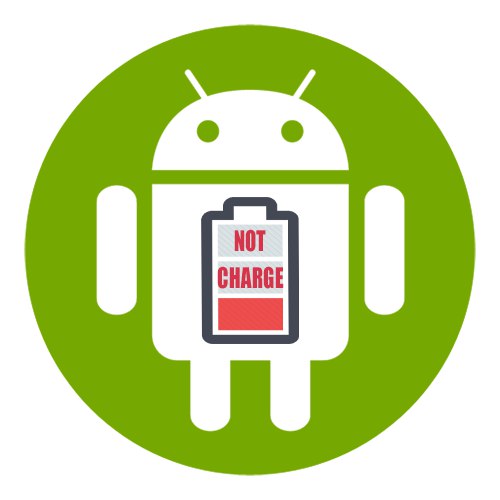
При полной разрядке аккумулятора смартфон может некоторое время не включаться, а при подключении к источнику питания может даже не отображать процесс зарядки. Оставьте так на 30 минут. Возможно, устройству просто не хватает мощности для включения и наведения.
Метод 1: проверьте разъем
Если у вас возникла проблема с зарядкой Android-смартфона или планшета, обратите внимание на разъем устройства.В результате частого или неаккуратного подключения кабеля штырь внутри кабеля может погнуться, что приведет к плохому контакту со штырями на кабеле. Чтобы это исправить, вам понадобится тонкий плоский предмет. Например, возьмите зубочистку, заточите кончик зубочистки шпателем и аккуратно вставьте язычок в прорезь по центру.
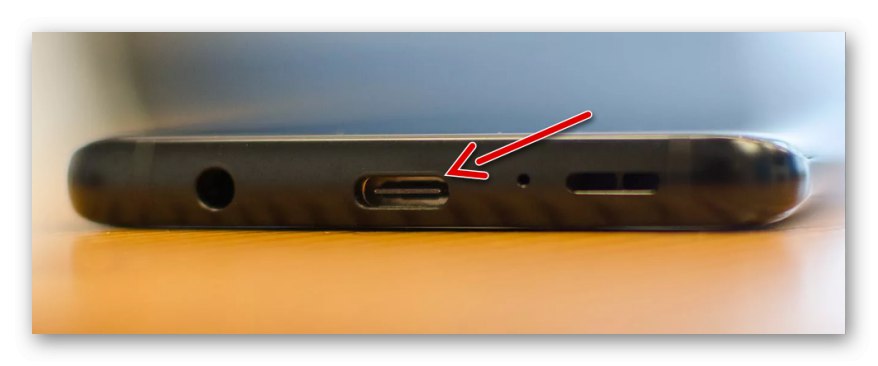
Удалите грязь, пыль и ворсинки с разъема. Все это можно получить, нося смартфон в карманах одежды. Используйте для этого баллончик со сжатым воздухом или велосипедный насос.Иногда достаточно просто подуть на него. Дополнительно смочите край зубочистки спиртом или специальным чистящим средством для электронных карт, а затем протрите контакты. После выполнения этих действий попробуйте зарядить телефон.
Способ 2: проверьте зарядное устройство
Убедитесь, что кабель и адаптер работают правильно. Попробуйте зарядить ими другие Android-устройства. Если проблема не устранена, возможно, не работает компонент зарядного устройства. Адаптер питания может сгореть, а его USB-порт может ослабнуть из-за постоянного подключения и стать слишком ослабленным или забитым.Так что попробуй сначала почистить. Если это не решит проблему, замените адаптер.
Наиболее частое повреждение кабеля заключается в том, что это самая хрупкая часть зарядного устройства. Его работу можно проверить, подключив телефон к ПК или ноутбуку без адаптера питания. Если связи нет, скорее всего кабель поврежден. В то же время смартфоны, как правило, лучше воспринимают оригинальные зарядные устройства, а некоторые примеры можно не учитывать. Пожалуйста, примите это во внимание, когда решите изменить комиссию.По крайней мере, не выбирайте дешевые варианты, так как их емкости может просто не хватить для подзарядки.
Для дополнительной диагностики можно воспользоваться бесплатным приложением Ampere, позволяющим узнать, поступает ли электричество на телефон во время зарядки, и определить его силу. Приложение не работает с некоторыми моделями телефонов, поэтому проверьте эту информацию на странице загрузки ПО, прежде чем приступать к диагностике.
Загрузите приложение Ampere из Google Play
- Ампер показывает статистику не только зарядки, но и разрядки аккумулятора.Если вы запустите приложение без подключения зарядного устройства, интерфейс станет оранжевым, а ток будет отрицательным.
- Подключите зарядное устройство и подождите несколько секунд, пока приложение завершит расчеты. Если интерфейс стал зеленым, значит, телефон начал брать питание от зарядного устройства, в противном случае поврежден адаптер или кабель. Часть электроэнергии будет использоваться для питания смартфона, а остальная мощность, отображаемая на дисплее, будет использоваться для зарядки аккумулятора.Чем ниже значение зеленого, тем медленнее будет заряжаться смартфон. Когда уровень заряда батареи низкий, сила тока всегда будет выше. Если этот параметр равен нулю, нагрузка недостаточно сильна.
- Приложение учитывает минимальное и максимальное значения при зарядке, что позволяет определить наиболее подходящее зарядное устройство.
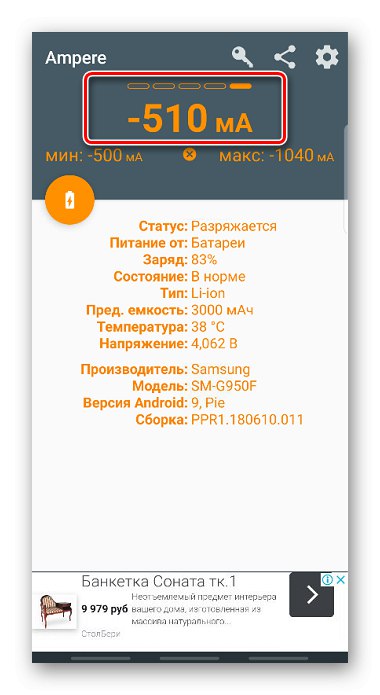
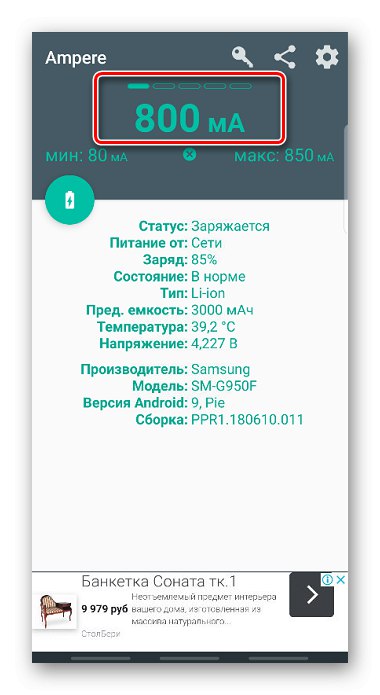
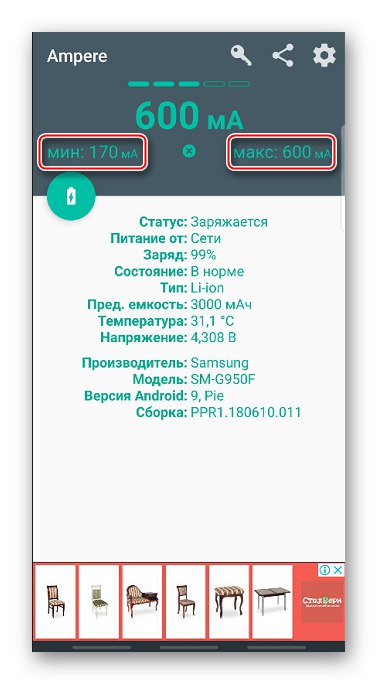
Индикаторы зависят от разных вещей: USB-кабеля, яркости дисплея, фоновых приложений, качества сигнала Wi-Fi, состояния GPS и т. д.Поэтому софт Ampere показывает приблизительные значения, но этого достаточно, чтобы оценить работоспособность кабеля и блока питания.
Метод 3: обновить систему
Обновления программного обеспечения предназначены для улучшения функциональности и безопасности вашего Android-смартфона. С их помощью можно устранить проблемы, например, благодаря автономной работе устройства. Если ваш телефон давно не обновлялся, проверьте наличие обновлений. Как это сделать, было описано ранее в отдельной статье.
Подробнее: Как обновить Android
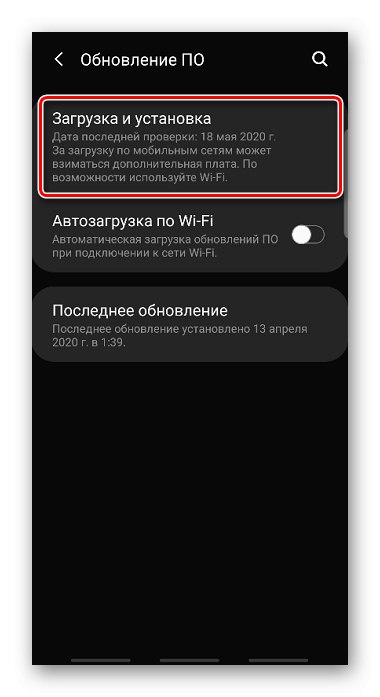
Метод 4: Калибровка батареи
В операционной системе Android есть функция, с помощью которой система определяет уровень заряда батареи. Если он получает неверную информацию, телефон может выключиться гораздо раньше, чем на самом деле разрядится. В этом случае калибровка батареи должна помочь. Подробнее об этом читайте в другой статье на нашем сайте.
Подробнее: Как откалибровать батарею в Android
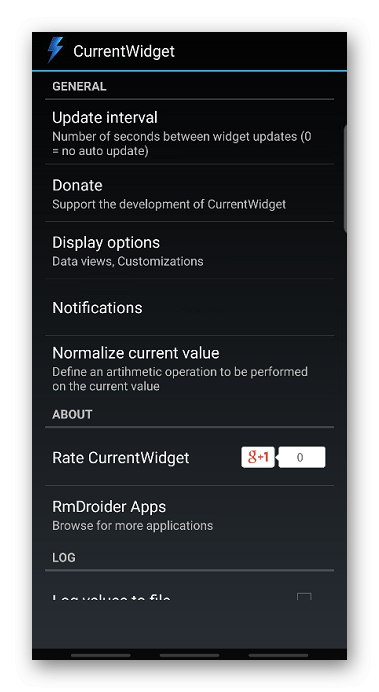
Метод 5: Принудительный перезапуск
Большинство смартфонов имеют возможность принудительной перезагрузки с помощью комбинации определенных клавиш. Иногда это может помочь вам решить проблемы, которые не может решить простой перезапуск. Например, если смартфон не включается или завис и нет возможности вынуть аккумулятор.

Комбинация клавиш может отличаться в зависимости от модели.Проверьте эту информацию в руководстве к приложению или на веб-сайте поддержки производителя устройства.
Способ 6: проверьте аккумулятор
Невозможно исключить отказ батареи. Проще диагностировать выход из строя съемного аккумулятора. Обычно они набухают или начинают выделять жидкость. В этом случае батарею необходимо будет заменить.
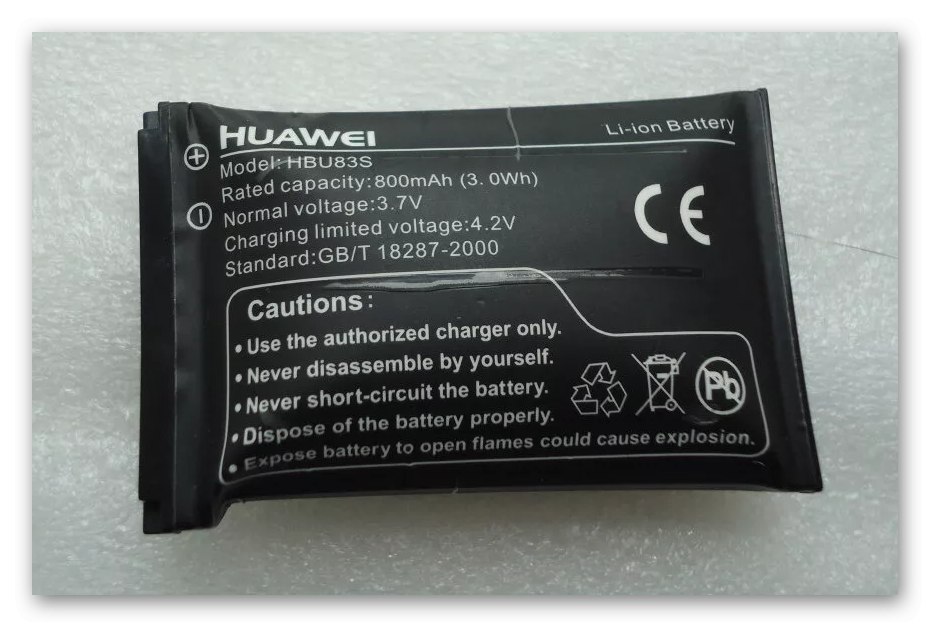
В моноблочных устройствах сложнее проверить состояние аккумулятора. Без должных навыков их не разобрать, но провести базовую диагностику можно.Попробуйте положить телефон на плоскую поверхность дисплеем вверх и повернуть его. При скручивании аккумулятор может вздуться и деформировать заднюю крышку. В этом случае, даже если внешних признаков нет, отнесите устройство в сервисный центр, особенно если оно еще на гарантии.
.Ноутбук не включается? Проверьте в чем может быть причина
Вам нужно сделать срочный перевод или вы садитесь с клиентом поговорить, вы открываете ноутбук, нажимаете кнопку питания и ничего не происходит. На последующие попытки ноутбук не реагирует - просто не включается. Такая ситуация возникает очень часто, но не обязательно является причиной повреждения устройства. Поэтому, прежде чем отнести свой компьютер в профессиональную мастерскую по ремонту ноутбуков, стоит проверить несколько вещей:
- Проверить, не разболтался ли аккумулятор - если вы работаете только на аккумуляторе, стоит проверить, остался ли аккумулятор на своем месте во время путешествия или перемещения устройства
- Power - если ноутбук по-прежнему не отвечает, подключите адаптер питания и устройство.Также стоит перед подключением блока питания проверить, не повреждены ли кабели и вилки как блока питания, так и ноутбука. Иногда у клиентов бывает, что раньше были повреждены кабель или вилки или розетка ноутбука . Подключают аппарат "по памяти", не проверяя, заряжается ли он на самом деле. Позже ноут не отвечает так как просто разрядился в ноль и вышел из строя блок питания. Также стоит подключать устройство к различным сетевым розеткам (иногда может произойти поломка удлинителя).
- Можем попробовать подключить ноутбук без установленной батареи и проверить, запускается ли он. Если да, то может быть виноват аккумулятор (стоит еще раз почистить его контакты и попробовать зарядить еще раз).
- Если ноутбук после предварительной проверки штекеров, аккумулятора и подключения блока питания никак не реагирует (ни шумит вентилятор, ни сигнализирует светодиод), к сожалению, наше домашнее пространство для маневра сужается. На этом этапе мы можем подключить другую батарею, другой блок питания или просто посетить сервис.
- Если после подключения блока питания ноутбук подает признаки жизни в виде светодиодов или работы вентилятора, однако экран не реагирует никак, проблема может заключаться в поврежденной матрице (экране) или лента, соединяющая компонент ноутбука с экраном. Если у нас в ноутбуке есть гнездо вывода изображения HDMI/DSUB, мы можем попробовать подключить устройство к монитору ПК или телевизору и проверить, выводит ли ноутбук изображение на них. Если операция пройдет успешно, возможно, у нас будет один из вышеперечисленных на замену.компоненты
Все вышеперечисленные действия следует выполнять на оригинальном блоке питания, поскольку только он гарантирует правильное напряжение. Как видите, большинство операций на невращающемся ноутбуке заключается в устранении возможных повреждений, начиная от розетки, через блок питания и его кабели, через порты ноутбука, его аккумулятор и систему питания.
.Сколько стоит замена гнезда зарядки в телефоне?
При интенсивном использовании стандартного мобильного телефона или смартфона его необходимо регулярно заряжать. Большинство устройств, чтобы иметь возможность полноценно использовать все функции, следует подключать к источнику питания хотя бы раз в день или оставлять на зарядке на ночь.
К сожалению, чем чаще мы заряжаем телефон, тем больше времени это занимает. Иногда бывают перебои, а в некоторых случаях используемая техника не хочет полностью заряжаться.
Каковы наиболее распространенные проблемы с зарядкой моего телефона?
Многие проблемы могут быть вызваны проблемой с зарядным портом на вашем телефоне. Однако поначалу не паникуйте и внимательно все проверьте. Стоит проверить, правильно ли устройство было подключено к зарядному устройству, ведь часто бывает так, что из-за спешки и невнимательности штекер не до конца вставлен в нужное место.
Если мы проверим все компоненты и убедимся, что они правильно подключены, проблема в другом.Скорее всего, повреждено гнездо зарядки на телефоне или само зарядное устройство. Тогда стоит позаимствовать аналогичную модель зарядного устройства у кого-нибудь, чтобы проверить, сможете ли вы вообще заряжать свой смартфон. Если это не помогает, это признак того, что проблема связана с разъемом для зарядки.
Большинство пользователей телефонных аппаратов носят их в карманах или сумках, где скапливается разного рода грязь, которая может попасть в зарядный элемент.
Можно, конечно, попробовать почистить розетку самостоятельно щеткой или зубочисткой, но гораздо надежнее будет заменить зарядную розетку в профессиональном сервисе.Специалист по таким задачам досконально ознакомится с состоянием устройства и выяснит, в чем кроется проблема. Иногда это также относится к поврежденной материнской плате или необходимо заменить аккумулятор.
Стоит ли отдавать телефон в сервис?
Если мы перепробовали все возможные способы и ничего не помогает, то ничего не остается, как посетить авторитетный сервис по ремонту таких устройств. Специалисты проведут необходимые действия, чтобы выяснить, в чем заключается проблема, и при необходимости отремонтируют зарядную розетку.
В некоторых случаях потребуется замена элементов, отвечающих за зарядку телефона, но когда мы отдаем технику в профессиональный сервис, у нас есть гарантия, что устройство будет отремонтировано качественно и в очень короткие сроки.
Чаще всего проблемы возникают из-за повреждения розетки или самого зарядного устройства. Иногда, однако, причина может быть гораздо более сложной, и очень трудно определить проблему самостоятельно. Именно поэтому стоит использовать проверенные сайты.
Сколько стоит замена гнезда зарядки в телефоне?
Каждый пользователь мобильного телефона прекрасно знает, что интенсивное использование требует подключения устройства к зарядке практически каждый день. К сожалению, иногда разъем повреждается.
Штекер зарядного устройства можно вставлять и вынимать из телефона сотни раз, и никогда не возникнет никаких проблем. Наиболее губительным для коннекторов является использование устройства при его подключении к электросети.Тогда можно натянуть кабель под натяжением и привести к необратимому повреждению.
Если такая неисправность возникает в зарядной розетке, единственным решением является посещение специализированного центра обслуживания сотовых телефонов. Цена замены гнезда зарядки в телефоне зависит от дефекта и модели смартфона.
Если проблему очень легко решить, стоимость не будет высокой. Однако, если поврежден весь зарядный модуль или розетка, встроенная в материнскую плату устройства, цена может доходить до половины стоимости телефона.
Каждый специалист, занимающийся ремонтом мобильных устройств, советует не пользоваться телефоном во время зарядки. Также очень важно использовать только оригинальное зарядное устройство, так как другие модели могут иметь недостаточный ток, что чаще всего приводит к неисправностям и серьезным повреждениям
Замените гнездо зарядки в телефоне:
.